Jak korzystać z bloku osadzania WordPress Mixcloud
Opublikowany: 2021-10-12Istnieje wiele sposobów na uatrakcyjnienie witryny. Jednym z nich jest dodawanie muzyki i list odtwarzania do swoich stron. Niezależnie od tego, czy chcesz promować własne audio, czy też kogoś innego, blok osadzania Mixcloud pomoże Ci łatwo zintegrować listy odtwarzania i profil Mixcloud z witryną WordPress.
W tym poście wyjaśnimy, jak dodać blok osadzania Mixcloud do swoich postów i stron WordPress oraz omówimy jego ustawienia. Następnie przedstawimy wskazówki i sprawdzone metody korzystania z tego elementu oraz odpowiemy na niektóre często zadawane pytania.
Zacznijmy!
Jak dodać blok osadzania Mixcloud do swojego posta lub strony
Dodanie bloku osadzania Mixcloud w WordPress jest szybkim i łatwym procesem. Pamiętaj, że nie musisz mieć konta Mixcloud, aby korzystać z treści z tej witryny. Jednak udostępniane playlisty lub utwory muszą być publiczne.
Aby rozpocząć, możesz otworzyć profil Mixcloud, playlistę lub utwór, który chcesz osadzić. Jako przykład użyjemy utworu.
Pod odtwarzaczem internetowym kliknij przycisk Udostępnij :

Po kliknięciu Udostępnij pojawi się wyskakujące okienko. Skopiuj adres URL:

Teraz możesz przejść do wpisu lub strony WordPress, na której chcesz go wstawić. Następnie kliknij przycisk Dodaj blok (+) i wyszukaj „Mixcloud”. Następnie wybierz wyświetloną ikonę:
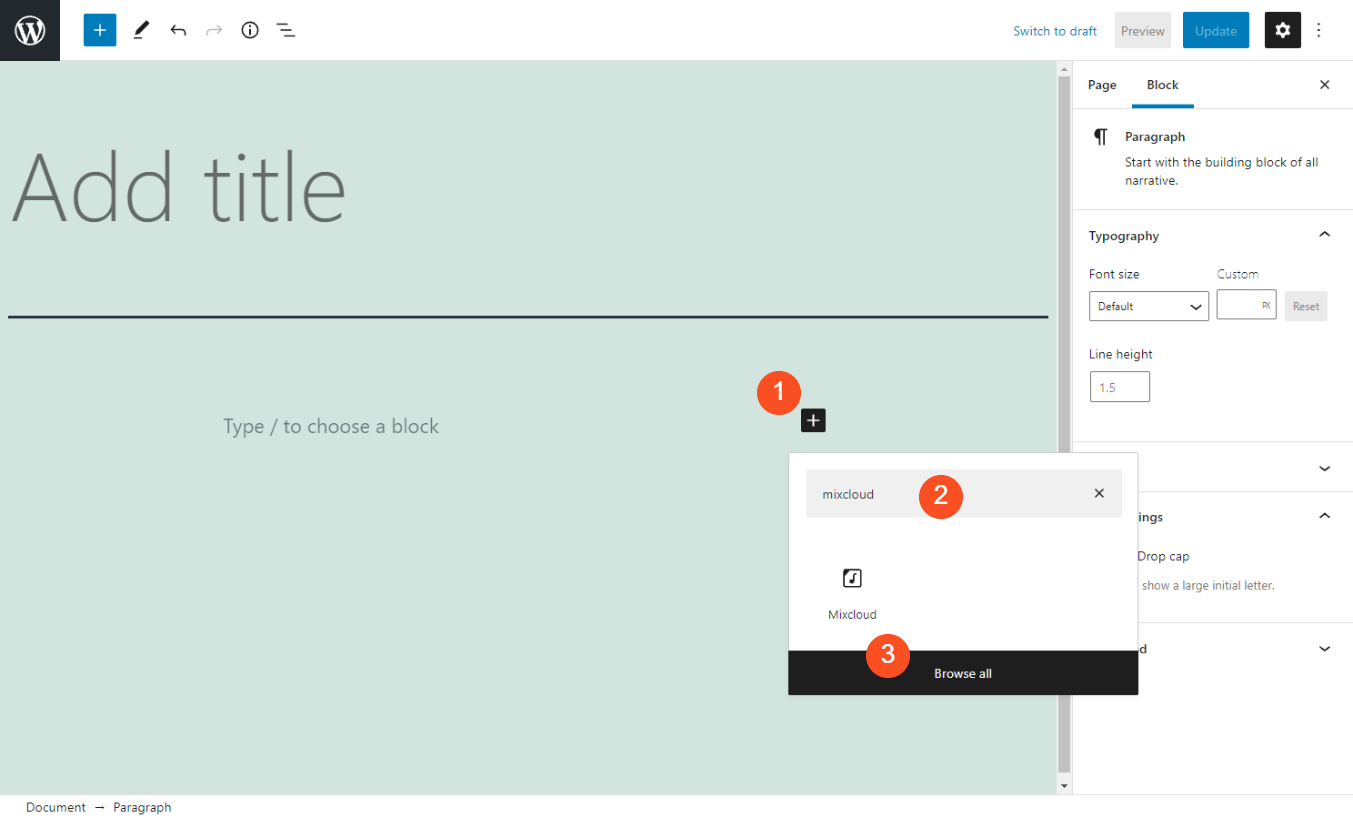
Innym sposobem dodania bloku jest wpisanie „/mixcloud” w bloku Akapit edytora tekstu. Następnie naciśnij klawisz Enter , a element zostanie automatycznie wstawiony.
Po wstawieniu bloku możesz wkleić adres URL w polu tekstowym i wybrać Osadź :

Następnie w edytorze tekstu pojawi się podgląd ścieżki. W następnej sekcji przyjrzymy się różnym ustawieniom i kontrolkom, których możesz użyć w tym bloku.
Ustawienia i opcje blokowania osadzania w Mixcloud
Każdy blok WordPress ma własny zestaw kontrolek. Przyjrzyjmy się bliżej, czym są one dla bloku osadzania Mixcloud .
Po wstawieniu i osadzeniu adresu URL Mixcloud u góry bloku pojawi się pasek narzędzi z czterema ikonami:
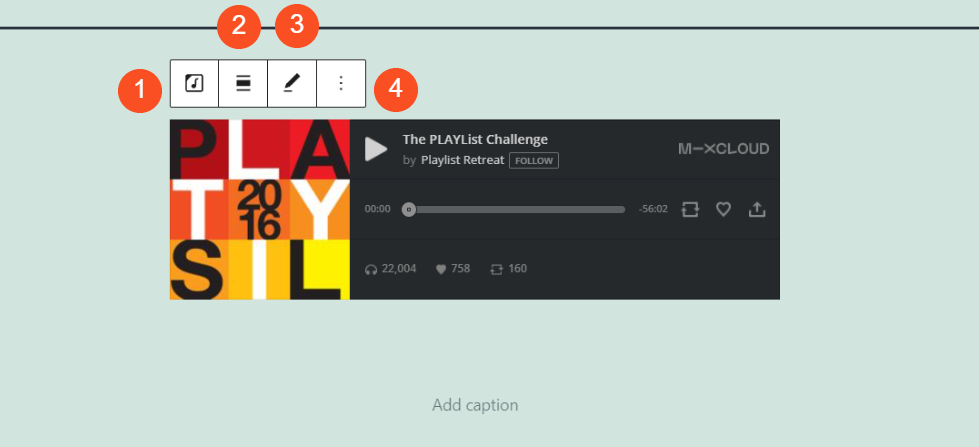
Oto zestawienie tego, co każdy z nich oznacza:
- Zmień typ bloku: umożliwia przekształcenie elementu w blok grupy lub kolumn .
- Wyrównanie: możesz użyć tego, aby zmienić położenie bloku na prawą, środkową lub lewą, a także pełną lub szeroką szerokość.
- Ikona ołówka: pozwala zmienić adres URL Mixcloud.
- Więcej opcji: Tutaj znajdziesz garść dodatkowych ustawień, takich jak dodanie nowego bloku przed lub za elementem lub usunięcie go.
Jak widać w powyższym przykładzie, możesz również dodać podpis pod ścieżką lub listą odtwarzania. Możesz po prostu kliknąć w polu tekstowym Dodaj podpis , aby go napisać.
Po prawej stronie znajdziesz jeszcze dwie kontrolki:

Opcja Ustawienia multimediów jest domyślnie włączona. Zapewni to automatyczną zmianę rozmiaru odtwarzacza multimedialnego dla mniejszych urządzeń lub po dostosowaniu rozmiaru przeglądarki. Panel Zaawansowany to miejsce, w którym możesz dodać niestandardowy kod CSS, jeśli chcesz.
Wskazówki i najlepsze praktyki dotyczące efektywnego korzystania z bloku osadzania Mixcloud
Ten blok jest dość łatwy w użyciu. Istnieje jednak kilka wskazówek i najlepszych praktyk, które pomogą Ci skuteczniej z niego korzystać.

Jeśli planujesz ponownie używać list odtwarzania lub profili Mixcloud w przyszłości lub w wielu miejscach na swojej stronie, możesz dodać je do swoich bloków wielokrotnego użytku. W ten sposób wszystkie ustawienia lub zmiany, które w nich teraz wprowadzisz, zostaną zapisane. Nie musisz powtarzać całego procesu za każdym razem, gdy chcesz użyć elementów.
Zalecamy również wyświetlenie podglądu bloku w przedniej części witryny, aby zobaczyć, jak wygląda i czy domyślne wyrównanie jest najlepszą opcją. Na przykład, jeśli chcesz, aby zajmował szerokość obszaru zawartości, sugerujemy zmianę wyrównania na pełną szerokość:
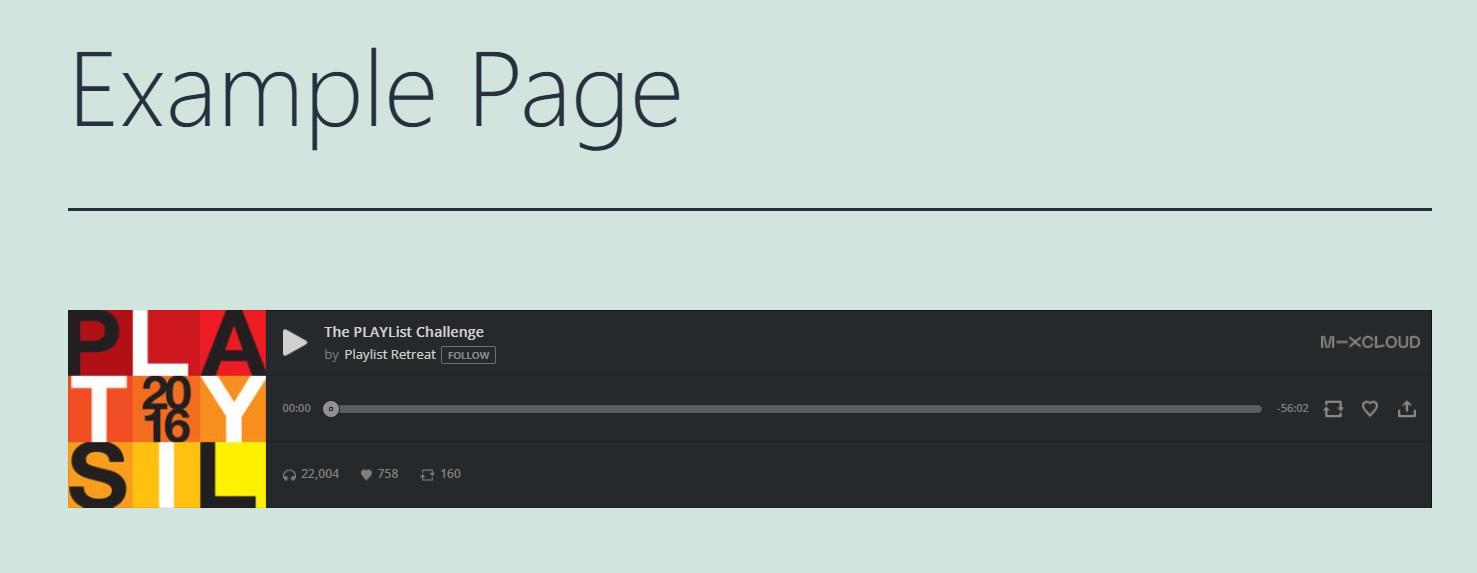
Jeśli zamierzasz dodać kolor za blokiem, możesz to zrobić, przekształcając go w blok grupy i wybierając kolor tła:

Pamiętaj, że możesz także osadzać playlisty i profile. Na przykład możesz wstawić je w taki sam sposób, jak pojedynczy utwór (klikając nazwę listy odtwarzania lub profilu w Mixcloud, a następnie przycisk Udostępnij ).
Wreszcie, ważne jest, aby rozważyć umieszczenie odtwarzacza Mixcloud na swojej stronie. Na przykład możesz umieścić go na górze, aby użytkownicy mogli go łatwo znaleźć i włączyć / wyłączyć w razie potrzeby.
Jeśli masz profil Mixcloud, który próbujesz promować, zalecamy osadzenie go. W ten sposób odwiedzający mogą łatwo kliknąć przycisk Obserwuj bezpośrednio na stronie:
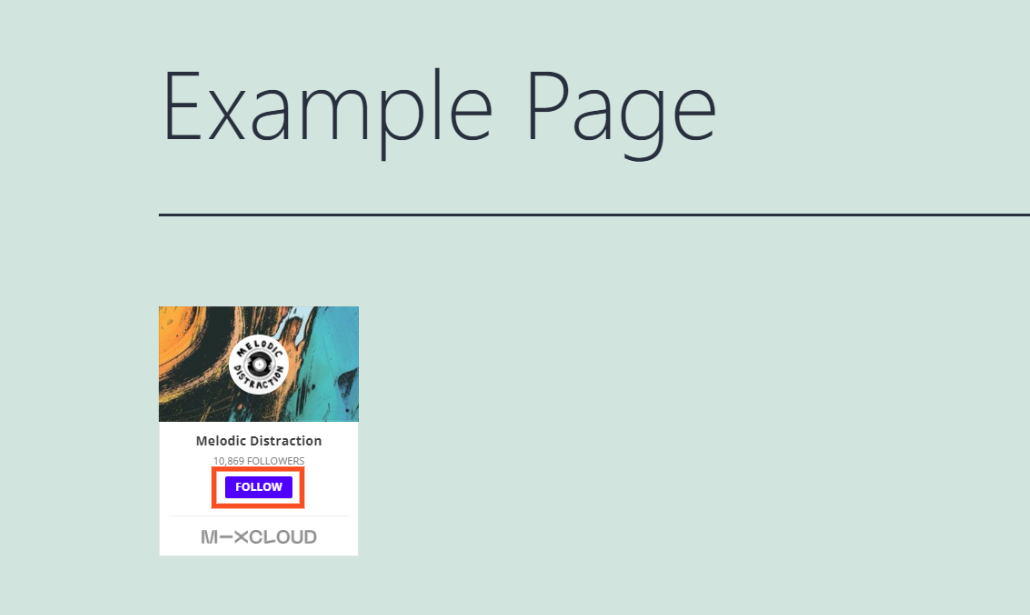
Rozsądne może być również dodanie elementu jako widżetu. Następnie możesz użyć bloku w stopce lub pasku bocznym na wszystkich swoich stronach i postach, a nie na poszczególnych.
Często zadawane pytania dotyczące bloku osadzania Mixcloud
Do tej pory powinieneś wiedzieć prawie wszystko o bloku osadzania WordPress Mixcloud i jak z niego korzystać. Omówmy jednak niektóre z najczęściej zadawanych pytań, aby upewnić się, że zawieramy wszystkie niezbędne informacje.
Co robi blok osadzania Mixcloud?
Blok osadzania Mixcloud umożliwia połączenie profilu Mixcloud z witryną WordPress. Nawet jeśli nie masz konta, nadal możesz używać tego elementu do udostępniania innych list odtwarzania, utworów i profili (o ile są one ustawione jako publiczne).
Jak mogę znaleźć blok osadzania Mixcloud?
Możesz znaleźć blok, przechodząc do posta lub strony WordPress, klikając przycisk Dodaj blok , a następnie wyszukując „Mixcloud”. Będzie to pierwsza opcja, która się pojawi.
Możesz także kliknąć w bloku Akapit edytora i wpisać „/mixcloud”. Po naciśnięciu klawisza Enter element zostanie automatycznie dodany do posta lub strony.
Gdzie mogę użyć osadzania Mixcloud?
Możesz użyć bloku osadzania Mixcloud w dowolnym miejscu w WordPressie, który zapewnia dostęp do Edytora bloków. Oznacza to, że możesz wstawić go do dowolnego ze swoich postów lub stron. Dodatkowo możesz dodać go do widżetów WordPress, aby używać go w stopce lub pasku bocznym.
Wniosek
Istnieje wiele różnych sposobów, aby Twoja witryna WordPress była bardziej ekscytująca i wciągająca. Często pomijaną metodą jest włączenie muzyki. Niezależnie od tego, czy chcesz promować swoją własną pracę, czy po prostu udostępniać niektóre, które lubisz, ze swoimi użytkownikami, Mixcloud może Ci w tym pomóc.
Jak omówiliśmy w tym poście, blok osadzania Mixcloud ułatwia integrację list odtwarzania, utworów i profili z Twoją witryną. Możesz bezproblemowo wstawić element na dowolną stronę lub post. Następnie po prostu skopiuj i wklej adres URL zawartości Mixcloud, którą chcesz wyświetlić i udostępnić.
Masz pytania dotyczące korzystania z bloku osadzania Mixcloud ? Daj nam znać w sekcji komentarzy poniżej!
Polecany obraz za pośrednictwem PureSolution / Shutterstock
